Jak zainstalować najnowszy węzeł.JS na Ubuntu
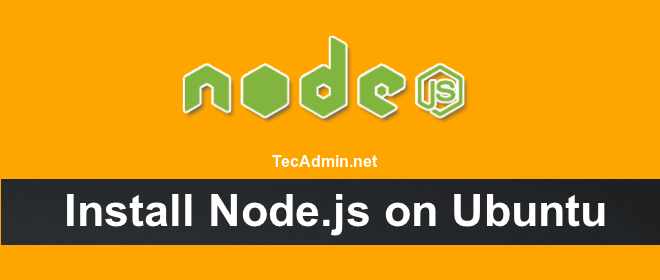
- 2551
- 350
- Natan Cholewa
Jeśli badałeś świat front-end i javascript, być może napotkałeś węzeł.JS. Jest to framework po stronie serwera, który wykorzystuje silnik V8 Google do wykonywania kodu JavaScript. Deweloperzy mogą używać węzła.JS, ponieważ zapewnia im łatwy sposób budowania szybkich i skalowalnych aplikacji sieci.
W tym artykule zobaczymy, jak zainstalować węzeł.JS na Ubuntu i jego pochodnych za pośrednictwem nowego oficjalnego repozytorium PPA. Jeśli jesteś nowy w Ubuntu lub dowolnym innym systemie operacyjnym Linux, najpierw sprawdź nasz przewodnik dla początkujących.
Możesz także użyć popularnego menedżera wersji węzłów (NVM) do instalacji określonego węzła.Wersja JS w twoim systemie.
Krok 1 - Konfigurowanie węzła.JS PPA
Węzeł.Wydania JS są dostępne w dwóch typach, jeden to wersja LTS, a druga to aktualna wersja. Wybierz dowolną wybraną wersję lub zgodnie z wymaganiami projektu. Dodajmy PPA do systemu, aby zainstalować Nodejs na Ubuntu.
- Użyj aktualnej wersji - Podczas ostatniej aktualizacji tego samouczka, węzeł.JS 19 to obecny węzeł.Dostępna wersja JS.
sudo apt instal -y curlcurl -sl https: // deb.węzłów.com/setup_19.x | sudo -e bash -
sudo apt instal -y curlcurl -sl https: // deb.węzłów.com/setup_18.x | sudo -e bash -
Do tego samouczka, Używam najnowszej aktualnej wersji i dodali ich PPA do mojego systemu.
Krok 2 - Zainstaluj węzeł.JS na Ubuntu
Pomyślnie skonfigurowałeś węzeł.JS PPA w systemie Ubuntu. Teraz wykonaj poniższe polecenie, aby zainstalować węzeł na Ubuntu za pomocą apt-get. To zainstaluje również NPM z węzłem.JS. To polecenie instaluje również wiele innych zależnych pakietów w twoim systemie.
sudo apt instal -y nodejs Otóż to. To zainstaluje węzeł.JS w systemie Ubuntu.
Krok 3 - Sprawdź węzeł.Wersja JS i NPM
Po zainstalowaniu węzła.JS sprawdź i sprawdź zainstalowaną wersję. Więcej informacji na temat bieżącej wersji w węźle.Oficjalna strona internetowa JS.
węzeł -v v19.2.0 Sprawdź także wersję NPM
NPM -V 8.19.3 Krok 4 - Utwórz serwer WWW demo (opcjonalnie)
To jest opcjonalny krok. Załóżmy, że chcesz przetestować swój węzeł.JS instaluj. Utwórzmy serwer WWW z „Hello World!”Tekst. Utwórz plik serwer.JS
Serwer sudo nano.JS i dodaj następujące treści
serwer.JS var http = wymaga („http”); http.createServer (funkcja (req, res) res.Writehead (200, „Content-Type”: 'Text/Plain'); res.end („Hello World \ n”); ).Słuchaj (3000, 127.0.0.1 "); konsola.log („serwer działający na stronie http: // 127.0.0.1: 3000/');
Zapisz plik i zamknij. Następnie uruchom aplikację Node przy użyciu następującego polecenia.
serwer węzłów.JS Debugger słuchający na serwerze portu 5858 działający na stronie http: // 127.0.0.1: 3000/ Możesz także uruchomić aplikację od debugowania włączonym za pomocą następujących poleceń.
Węzeł -serwer Inspect.JS Debugger słuchający na WS: // 127.0.0.1: 9229/938CF97A-A9E6-4672-922D-A22479CE4E29 Aby uzyskać pomoc, patrz: https: // nodejs.ORG/EN/DOCS/SERWER INSTRICATOR Urządzenia pod adresem http: // 127.0.0.1: 3000/ Serwer WWW został uruchomiony na porcie 3000. Teraz dostęp do http: // 127.0.0.1: 3000/ URL w przeglądarce. Teraz musisz skonfigurować serwer front-end dla swojej aplikacji.
Wniosek
Podsumowując, widzieliśmy, jak zainstalować węzeł.JS na Ubuntu i jego pochodnych za pośrednictwem nowego oficjalnego repozytorium PPA. To ułatwia nam zacząć od węzła.Rozwój JS w naszych systemach Linux. Możemy również użyć tego repozytorium, aby nasze instalacje są aktualne z najnowszymi stabilnymi wersjami węzła.JS. Pamiętaj, aby sprawdzić inne samouczki na naszej stronie internetowej, aby uzyskać więcej wskazówek i wskazówek dotyczących korzystania z węzła.JS!
- « Jak przetwarzać pulę aplikacji IIS w systemie Windows
- Jak stworzyć pustą gałąź w git (bez parrent) »

